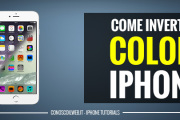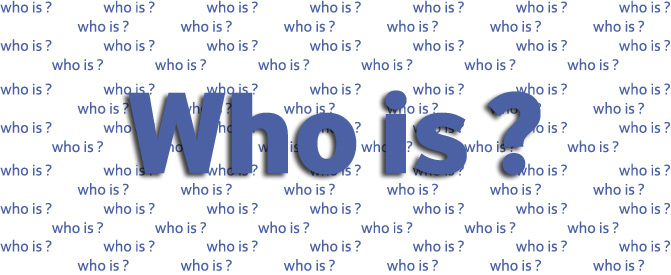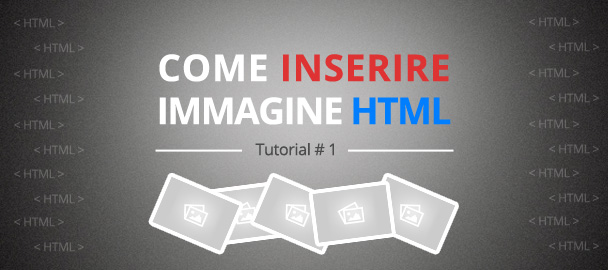
State realizzando il vostro sito web e avete bisogno del codice per inserire immagine html? Siete nel posto giusto ecco di seguito il codice html per inserire le immagini che dovrete copiare nel vostro sito web:
Codice base:
<img src="http://vostrositoweb.it/immagine.jpg" />
Ovviamente al posto della scritta “http://vostrositoweb.it/immagine.jpg” dovete inserire l’indirizzo della vostra immagine, il codice riportato sopra è il minimo indispensabile per inserire immagine HTML nel vostro sito web, ma per avere una panoramica più completa e capire bene da cosa è formato il codice vediamo esattamente cosa è e a cosa serve ogni singolo pezzetto.
<imgQuesto è semplicemente il nome del comando di apertura, img deriva da image che in inglese significa immagine.
src”http://vostrositoweb.it/immagine.jpg”Questo è come se fosse l’indirizzo dell’immagine oppure il percorso che si deve fare per andare a prenderla, src deriva da source che in inglese significa origine.
/>Questi due segni in pratica servono a chiudere la stringa di codice che abbiamo aperto all’inizio!
Codice avanzato:
Dopodiché ci sono molti attributi che potete aggiungere per perfezionarla al meglio, come ad esempio il codice qui sotto riportato:
<img title="titolo-immagine" alt="testo-alternativo" src="http://vostrositoweb.it/immagine.jpg" width="620" height="372" border="2" />
Attributi per perfezionare l’immagine
Ci sono veramente moltissimi attributi che si possono aggiungere al codice per perfezionare al meglio l’immagine che vogliamo caricare, l’importante è che siano scritti nella maniera giusta e inseriti tra i comandi dell’immagine altrimenti non funzioneranno, ma vediamo qui di seguito quali sono questi attributi che si possono aggiungere:
title=”titolo-immagine”
Questo è semplicemente il titolo dell’immagine, in pratica questo testo appare vicino alla freccia del mouse nel momento in cui passate e vi soffermate sopra alla vostra immagine, a prima vista potrebbe sembrare non importante, ma è doveroso metterlo se ci tenete all’indicizzazione del vostro sito web.
alt=”testo”
Questo è il testo alternativo, serve per indicare che foto c’è nel caso non dovesse caricare l’immagine. Anche questo come il title è molto importante per l’indicizzazione.
width=”620″
Questo comando serve ad imporre la larghezza (in pixel) alla foto che dobbiamo inserire, possiamo anche evitare di metterlo, poi però sarà delle dimensioni reali. Quindi o realizzate l’immagine già con le dimensioni giuste oppure, nel caso fosse più grande potete utilizzare questo comando per ridurla, stessa cosa se sono magari troppo piccole, l’unico inconveniente in questo caso è che poi potrebbero risultare sgranate.
height=”372″
Stessa cosa di prima ma per l’altezza, infatti questo comando serve ad imporre l’altezza (in pixel) alla foto.
border=”2″
Questo è il comando che serve per specificare se si vuole o no il bordo all’immagine, i numeri infatti rappresentano (in pixel) lo spessore del bordo, inserendo il numero zero il bordo non ci sarà, in questo caso si può anche evitare di mettere il comando.
Se questo articolo vi è servito o piaciuto, diventate subito Fan cliccando il bottone Mi Piace in alto a destra di questa pagina!
Continuate a seguire Conoscoilweb.it, un sacco di guide vi stanno aspettando!
Per qualsiasi commento richiesta scrivete pure nel box in fondo!
Buon proseguimento su Conoscoilweb.it
Michele.